Conexiunea VPN a computerelor. O modalitate ușoară de a configura un VPN pe computerul și dispozitivele mobile. Cum funcționează VPN
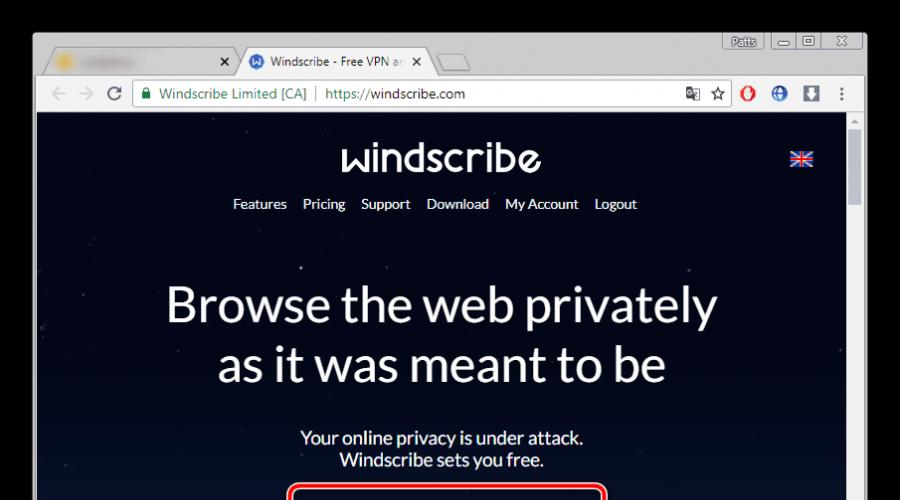
Citeste si
Mulți utilizatori care trebuie să viziteze un site blocat sau pur și simplu își schimbă adresa IP folosesc un VPN. Pentru a efectua această acțiune, puteți utiliza oricare dintre cele patru opțiuni posibile. Fiecare metodă va fi descrisă mai detaliat mai târziu în articol.
Cum se configurează o rețea privată virtuală
Pentru început, trebuie să știi exact în ce scop trebuie să instalezi un VPN. Pentru a elimina pur și simplu blocarea din browser, va fi suficient să specificați anumite setări în meniu. Dacă trebuie să rulați un software mai serios, va trebui să instalați o aplicație specială.
Metoda 1: programul Windscribe
Există destul de multe utilități gratuite pentru configurarea unui VPN. Vin cu interfețe diferite, pot avea anumite restricții de trafic și așa mai departe. Dar, în ciuda acestui fapt, aproape toate funcționează după același principiu. Puteți arunca o privire mai atentă asupra acțiunilor care trebuie efectuate folosind programul Windscribe ca exemplu.
- Pe pagina din browser, descărcați utilitarul făcând clic pe butonul „Descărcați Windscribe”.

- Selectați „Instalare rapidă”, pentru a evita introducerea unor parametri suplimentari.

- Când apare fereastra „Securitate Windows” faceți clic pe tasta "Instalare" pentru a confirma instalarea.

- Deschideți programul imediat ce descărcarea este completă.

- Conectați-vă la contul dvs. sau înregistrați un cont nou.

- Introduceți adresa dvs. de e-mail, autentificarea și parola în rândurile corespunzătoare.

- Conectați-vă la adresa dvs. de e-mail. Ar trebui să primiți o scrisoare în care trebuie să vă confirmați înregistrarea cu un buton "Confirmați adresa de e-mail".

- Accesați programul și faceți clic pe butonul pentru a activa conexiunea VPN.

- În fereastra pop-up, faceți clic pe secțiune „Rețea de domiciliu”.

- Selectați locația dorită sau părăsiți țara implicită.

Multe programe de comunicații private virtuale gratuite au limite de trafic. Dacă intenționați să utilizați un astfel de utilitar în mod regulat, ar trebui să luați în considerare achiziționarea versiunii complete.
Metoda 2: Setări browser
Această opțiune de configurare a conexiunii este populară datorită simplității sale. Puteți instala extensia în browser foarte rapid, în doar câteva clicuri. Restul articolului va discuta toate acțiunile care trebuie efectuate, folosind utilitarul Hola ca exemplu.
- Căutați aplicația în magazinul Google și instalați-o.

- În fereastra care apare, apăsați tasta „Instalează extensia”.

- Selectați țara necesară după ce fila corespunzătoare apare pe ecran.

- Dacă doriți să specificați o țară care este populară în regiunea dvs., faceți clic pe meniul pop-up.
Aceasta nu este singura opțiune de extensie de browser. Puteți alege oricare dintre suplimentele existente, toți pașii de conectare vor fi în continuare aceiași.
Metoda 3: Tor
Dacă utilizați browserul Tor, puteți fi sigur că vă păstrați anonimatul pe Internet. În plus, vă permite să utilizați pseudodomeniul .onion. Pentru a transmite semnalul, sunt utilizate un număr de adrese, fiecare dintre ele fiind un utilizator activ. Pentru a instala browserul urmați acești pași:
- Începeți instalarea accesând site-ul oficial.
- Selectați limba dorită și faceți clic pe butonul "Descarca".

- După ce descărcarea este finalizată, deschideți fișierul de instalare și alegeți unde să salvați browserul.

- După finalizarea procesului, deschideți browserul web.

- Puteți începe selectând un lanț activ sau creând o nouă identitate. Acest lucru este necesar pentru a schimba toate adresele IP.

Desigur, acest browser nu este unic. Găsirea unei opțiuni similare cu funcționalități similare nu este dificilă.
Metoda 4: caracteristici standard ale sistemului de operare
Dacă v-ați înregistrat cu servicii care furnizează servicii VPN, puteți stabili o conexiune utilizând instrumente standard ale sistemului de operare. Acest lucru trebuie făcut astfel:
- ÎN "Start" găsiți coloana "Panou de control".

- În lista propusă, deschideți secțiunea "Centrul de rețea și partajare".

- Când se afișează noua fereastră, selectați linia "Configurați o nouă conexiune sau o rețea".

- Apoi, accesați metoda de conectare, care este numită „Conectarea la locul de muncă”.

- Acum faceți clic pe element „Utilizați conexiunea mea la internet (VPN)”.

- Introduceți adresa în câmpurile corespunzătoare care a fost indicată la înregistrarea pentru serviciu. Clic "Mai departe".

- În fila care apare, introduceți toate informațiile necesare pe care le-ați creat la înregistrarea pentru serviciu. Faceți clic pe butonul "A conecta".

- Închideți fereastra care apare, după care veți fi dus la fila "Schimbă setările adaptorului".
- Faceți clic pe o secțiune „Conexiune VPN” faceți clic dreapta și deschideți „Proprietăți”.
- Mergeți la coloană "Opțiuni", verificați ultimul element din bloc „Opțiuni de apelare”. Faceți clic în partea de jos a ferestrei „Parametrii PPR...”.
- Dezactivați toate partițiile specificate în fereastra care se deschide. Faceți clic pe butonul "BINE".
- Accesați secțiunea "Siguranță", în primul articol selectați „Protocolul tunelului”, în paragraful următor „opțional”, în ultimul rând „Protocol Microsoft” debifați caseta.

- Acum urmați din nou pașii specificați la pasul 9 și selectați linia din fila care apare "A conecta".
- Introduceți informațiile solicitate în fereastră și faceți clic pe butonul "Conexiune".
După parcurgerea tuturor pașilor descriși, puteți continua să lucrați în sistemul de operare folosind comunicarea privată virtuală.
Acest articol a descris în detaliu toate metodele de conectare VPN gratuită pe un PC. Ei lucrează pe principii diferite. Această conexiune poate fi utilizată în diferite situații. Odată ce v-ați familiarizat cu fiecare opțiune de conectare în detaliu, o puteți alege pe cea care vi se potrivește cel mai bine.
Tehnologiile VPN astăzi au devenit ferm stabilite în viața de zi cu zi și sunt auzite nu numai de specialiștii IT, așa că am decis să actualizăm o serie de articole vechi, completând și extinzând semnificativ informațiile disponibile în acestea. Dacă acum zece ani VPN era în principal domeniul organizațiilor destul de mari, astăzi este utilizat pe scară largă peste tot. În acest articol, ne vom uita la ce este un VPN în 2019, ce tehnologii sunt disponibile, care sunt avantajele și dezavantajele lor și cum le puteți folosi pe toate.
În primul rând, să definim terminologia. VPN (Virtual Private Network, rețea privată virtuală) este o denumire generalizată pentru tehnologii care permit construirea unei rețele logice (virtuale) peste una fizică, cel mai adesea pe deasupra internetului sau a altor rețele cu un nivel scăzut de încredere.
VPN-urile sunt de obicei folosite pentru a construi rețele. tuneluri, Tunnelarea este procesul de stabilire a unei conexiuni între două puncte folosind încapsulare, în care datele dintr-un protocol sunt plasate în „plicurile” altui protocol pentru a asigura trecerea acestuia într-un mediu neadecvat, a asigura integritatea și confidențialitatea, a le proteja prin criptare. , etc. și așa mai departe.
Acestea. Dacă abordăm problema terminologiei cu strictețe, atunci VPN ar trebui înțeles ca o rețea virtuală, care se formează prin stabilirea de conexiuni de tunel între noduri individuale. Dar, în practică, termenii sunt folosiți mult mai liber și de foarte multe ori provoacă confuzii serioase. Să zicem, acum popularul acces la Internet prin VPN nu este de fapt o rețea privată virtuală, ci reprezintă o conexiune de tunel pentru accesarea Internetului, din punct de vedere logic, nu se deosebește de PPPoE, care este tot un tunel, dar nimeni. îl numește VPN.
Conform schemei organizatorice, se pot distinge două grupuri mari: tehnologii client-server și pur și simplu tuneluri. Se obișnuiește să se folosească abrevierea VPN în numele primului, în timp ce al doilea nu. Tunelurile necesită o adresă IP dedicată la ambele capete, nu folosesc protocoale auxiliare pentru a stabili o conexiune și este posibil să nu aibă instrumente de monitorizare a conexiunii. Soluțiile client-server, dimpotrivă, folosesc protocoale și tehnologii suplimentare care stabilesc comunicarea între client și server, monitorizează și gestionează canalul și asigură integritatea și securitatea datelor transmise.
Mai jos ne vom uita la cele mai populare tipuri de conexiuni de tunel care sunt folosite pentru a construi rețele VPN, începând cu soluțiile clasice.
PPTP
PPTP ( Protocol de tunel punct la punct, protocol de tunel punct la punct) - unul dintre cele mai cunoscute protocoale client-server, a devenit larg răspândit datorită faptului că începând cu Windows 95 OSR2, clientul PPTP a fost inclus în sistemul de operare. Acceptat în prezent de aproape toate sistemele și dispozitivele, inclusiv routerele și smartphone-urile (clientul a fost eliminat din cele mai recente versiuni de macOS și iOS).
Din punct de vedere tehnic, PPTP utilizează două conexiuni de rețea: un canal de control care rulează peste TCP și care utilizează portul 1723 și un tunel GRE pentru transferul de date. Din această cauză, pot apărea dificultăți în utilizarea operatorilor de telefonie mobilă în rețele, probleme cu funcționarea simultană a mai multor clienți din cauza NAT și probleme cu redirecționarea conexiunilor PPTP prin NAT.
Un alt dezavantaj semnificativ este securitatea scăzută a protocolului PPTP, care nu permite construirea de rețele virtuale securizate pe acesta, dar utilizarea pe scară largă și viteza mare fac PPTP-ul popular acolo unde securitatea este asigurată prin alte metode, sau pentru accesul la Internet.
L2TP
L2TP ( Protocolul de tunel de strat 2) - dezvoltat de Cisco și Microsoft, utilizează o singură conexiune UDP pe portul 1701 pentru a transmite date și a controla mesajele, dar nu conține nicio caracteristică încorporată de securitate a informațiilor. Clientul L2TP este, de asemenea, încorporat în toate sistemele și dispozitivele de rețea moderne.
Fără criptare, L2TP a fost și este utilizat pe scară largă de către furnizori pentru a oferi acces la Internet, asigurând astfel separarea traficului gratuit în rețea și a traficului de Internet costisitor. Acest lucru a fost relevant în era rețelelor de acasă, dar această tehnologie continuă să fie folosită de mulți furnizori până în prezent.
Pentru a construi un VPN, de obicei folosesc L2TP peste IPsec (L2TP/IPsec), unde IPsec operează în modul de transport și criptează datele pachetului L2TP. În acest caz, un tunel L2TP este creat în interiorul unui canal IPsec și pentru a-l stabili, trebuie mai întâi să furnizați o conexiune IPsec între noduri. Acest lucru poate cauza dificultăți atunci când lucrați în rețele cu filtrare a traficului (rețele de hotel, Wi-Fi public etc.), provocând probleme la redirecționarea L2TP/IPSec prin NAT și lucrul cu mai mulți clienți simultan din cauza NAT.
Avantajele L2TP includ prevalența ridicată și fiabilitatea IPsec nu are vulnerabilități grave și este considerat foarte sigur. Dezavantajul este sarcina mare a echipamentului și viteza scăzută de operare.
SSTP
SSTP (Secure Socket Tunneling Protocol) este un protocol VPN securizat dezvoltat de Microsoft, unul dintre așa-numitele VPN-uri SSL, distribuit în principal în mediul Windows, deși clienții sunt disponibili în multe sisteme de operare moderne. Există și soluții de servere de la terți, să zicem în Mikrotik.
Din punct de vedere tehnic, SSTP este o conexiune PPP de tunel în interiorul unei sesiuni HTTPS pe portul standard 443. Doar anteturile HTTPS sunt disponibile pentru un observator extern, prezența unui tunel în trafic rămâne ascunsă. Acest lucru vă permite să lucrați cu succes în orice rețea, deoarece HTTPS este utilizat pe scară largă pentru a accesa site-uri și este de obicei permis, eliminând problema redirecționării sau a funcționării din cauza NAT. Sigur.
Avantajele includ integrarea în mediul Windows, securitate, capacitatea de a lucra prin NAT și firewall-uri. Dezavantajele includ suport slab sau insuficient de la alte sisteme de operare și dispozitive de rețea, precum și vulnerabilitatea la unele atacuri SSL clasice, cum ar fi atacurile man-in-the-middle.
OpenVPN
OpenVPN este o implementare VPN gratuită și open source. SSL este folosit și pentru a securiza conexiunea, dar spre deosebire de SSTP, anteturile OpenVPN diferă de HTTPS standard, ceea ce face posibilă determinarea clară a prezenței unui tunel. Pentru a transfera date într-un canal SSL, OpenVPN folosește propriul protocol cu transport UDP, de asemenea, este posibil să se folosească TCP ca transport, dar această soluție este nedorită din cauza supraîncărcării.
OpenVPN oferă securitate ridicată și este considerat unul dintre cele mai sigure protocoale, oferind o alternativă la IPsec. Există, de asemenea, capacități suplimentare sub forma transferului setărilor și rutelor necesare de la server la client, ceea ce facilitează crearea de configurații complexe de rețea fără configurații suplimentare ale clientului.
Pe lângă tunelurile care funcționează la nivel de rețea (L3) - TUN, OpenVPN vă permite să creați conexiuni la nivel de legătură (L2) - TAP, permițându-vă să conectați rețele la nivel Ethernet. Cu toate acestea, trebuie amintit că, în acest caz, traficul de difuzare va fi încapsulat în tunel, iar acest lucru poate duce la creșterea sarcinii echipamentului și la reducerea vitezei de conectare.
În ciuda faptului că OpenVPN necesită instalarea unui software suplimentar, partea de server este disponibilă pentru sistemele Windows și UNIX, iar partea client este disponibilă și pentru dispozitivele mobile. Suportul OpenVPN este disponibil și în multe modele de routere (adesea într-o formă limitată).
Dezavantajele includ lucrul în spațiul utilizatorului și o anumită complexitate a setărilor. Viteza în interiorul tunelurilor OpenVPN poate fi, de asemenea, semnificativ mai mică decât viteza canalului.
În ciuda acestui fapt, OpenVPN este foarte popular și este utilizat pe scară largă atât în rețelele corporative, cât și pentru accesul la Internet.
tunelul GRE
GRE ( Generic Routing Encapsulation, încapsularea generală a rutelor) - un protocol de tunel dezvoltat de Cisco și conceput să încapsuleze orice protocoale de nivel de rețea OSI (adică, nu doar IP), GRE funcționează direct peste IP și nu utilizează porturi, nu trece prin NAT, protocolul numărul 47.
GRE necesită adrese IP în lista albă pentru ambele părți ale tunelului și este un protocol fără stat, de exemplu. nu controlează în niciun fel disponibilitatea nodului opus, deși majoritatea implementărilor moderne conțin mecanisme suplimentare pentru a determina starea canalului. De asemenea, nu există mecanisme de securitate, dar acesta nu este un dezavantaj, deoarece, spre deosebire de soluțiile client-server, tunelurile GRE sunt folosite în medii corporative și de telecomunicații, unde pot fi folosite și alte tehnologii pentru a asigura securitatea.
Pentru a construi soluții securizate, se folosește de obicei GRE over IPsec, când tunelul GRE este situat deasupra unui canal IPsec securizat, deși este posibilă o altă soluție - IPsec peste GRE, când se stabilește o conexiune sigură în interiorul unui tunel GRE necriptat.
GRE este acceptat în sisteme asemănătoare UNIX, echipamente de rețea (cu excepția modelelor casnice), precum și în Windows Server începând cu versiunea 2016. Acest protocol este utilizat pe scară largă în industria telecomunicațiilor și mediile corporative.
tunel IP-IP
IP-IP ( IP peste IP) este unul dintre cele mai simple protocoale de tunel cu o supraîncărcare minimă, dar spre deosebire de GRE, acesta încapsulează doar traficul unicast IPv4. Este, de asemenea, un protocol apatrid cu mecanisme de securitate încorporate, utilizat de obicei împreună cu IPsec (IP-IP peste IPsec). Sprijinit de sisteme de tip UNIX și echipamente de rețea. La fel ca GRE, nu folosește porturi și nu trece prin NAT, protocolul numărul 4.
tunelul EOIP
EoIP ( Ethernet prin IP) - un protocol de tunneling layer de legătură (L2) dezvoltat de Mikrotik, funcționează pe baza protocolului GRE, încapsulând cadre Ethernet în pachete GRE. Vă permite să conectați rețele de la distanță la nivel de legătură de date (ceea ce este echivalent cu o conexiune directă cu un cordon de corecție între ele) și să asigurați comunicarea fără a utiliza rutarea. Trebuie înțeles că o astfel de conexiune presupune trecerea traficului de difuzare, care poate reduce semnificativ performanța tunelului, în special pe canale înguste sau canale cu întârzieri mari.
În același timp, EoIP poate fi util pentru conectarea echipamentelor comerciale și industriale care nu pot funcționa la nivel de rețea (L3) cu rutare. De exemplu, pentru a conecta camere video la distanță la un DVR.
Inițial, EoIP era suportat doar de echipamentele Mikrotik, astăzi este suportat în echipamentele Zyxel și există pachete pentru implementarea lui în mediul Linux.
IPsec
IPsec ( Securitate IP) - un set de protocoale pentru a asigura securitatea datelor transmise prin rețele IP. De asemenea, poate fi folosit nu numai pentru a proteja canalele de comunicații existente, ci și pentru a organiza tuneluri independente. Dar tunelurile IPsec nu au găsit o utilizare pe scară largă din mai multe motive: complexitatea configurației, sensibilitatea la erorile de configurare (securitatea poate fi foarte afectată) și incapacitatea de a utiliza rutarea pentru a controla traficul în astfel de tuneluri (decizia privind procesarea pachetelor IP). este realizat pe baza politicilor IPsec).
Concluzie
În rescrierea acestui articol, nu ne-am propus să acoperim imensitatea, este imposibil să luăm în considerare toate soluțiile VPN existente în cadrul unui articol. Scopul său este de a prezenta cititorului principalele tehnologii folosite astăzi pentru construirea rețelelor private virtuale. În același timp, am lăsat în mod deliberat în culise soluții de la Cisco sau de la alți producători „adulți”, deoarece implementarea lor este realizată de profesioniști care în mod clar nu au nevoie de astfel de articole.
De asemenea, nu am luat în considerare soluții fără suport larg din partea producătorilor de echipamente de rețea, deși există produse destul de interesante acolo. De exemplu, serverul multi-protocol SoftEther VPN, care acceptă L2TP, SSTP, OpenVPN și propriul protocol VPN SSL, are capabilități extinse de rețea, un client grafic pentru configurare și administrare și multe alte bunătăți. Sau promițătorul WireGuard, care se caracterizează prin simplitate, performanță ridicată și utilizarea criptografiei moderne.
Totuși, ce tehnologie ar trebui să utilizați exact? Totul depinde de domeniul de aplicare. Dacă sarcina este să conectați două birouri cu adrese IP dedicate, atunci vă recomandăm să utilizați GRE sau IP-IP dacă capacitatea de a configura rețele la distanță este limitată, atunci ar trebui să priviți spre OpenVPN, este potrivit și dacă rețelele de la distanță sunt în urmă; NAT sau nu au IP dedicat.
Dar pentru a organiza accesul la distanță, ar trebui să utilizați unul dintre protocoalele cu suport nativ în sistemele sau dispozitivele utilizate de utilizatori. Dacă infrastructura dvs. se bazează pe sisteme Windows și accesul de pe dispozitivele mobile nu este o problemă, atunci ar trebui să acordați atenție SSTP, altfel este mai bine să optați pentru L2TP universal.
PPTP în condiții moderne nu poate fi considerat fiabil din cauza securității slabe, dar poate rămâne o alegere bună dacă datele din tunel vor fi transmise folosind unul dintre protocoalele securizate. Să presupunem că pentru acces prin HTTPS la un portal corporativ sau la o versiune web a unei aplicații corporative, care funcționează și prin SSL. În acest caz, VPN-ul va oferi autentificare suplimentară și va restrânge perimetrul de atac asupra aplicației, securitatea canalului în sine nu va juca un rol decisiv în acest caz.
Astăzi, utilizatorii de internet folosesc din ce în ce mai mult termenul VPN. Unii recomandă utilizarea mai des, în timp ce alții recomandă evitarea acestuia. Să aruncăm o privire mai atentă la ceea ce se ascunde în spatele acestui termen.
Conexiune VPN, ce este?
VPN(Rețeaua privată virtuală) este tehnologie, care asigură comunicarea închisă de la acces extern în prezența unei viteze mari de conectare. Această conexiune se realizează conform principiului „ punct - punct" În știință, această metodă de conectare se numește tunel. Vă puteți alătura tunelului la PC cu orice sistem de operare, în care Client VPN instalat. Acest program „redirecționează” un port virtual folosind TCP/IP la o altă rețea.
Pentru a implementa o astfel de conexiune, aveți nevoie de o platformă care se scalează rapid și care asigură integritatea și confidențialitatea datelor.

Pentru ca PC-ul să Adresa IP 192.168.1.1-100 conectat printr-un gateway la o rețea externă, trebuie să setați regulile de conectare pe router. Când se realizează o conexiune VPN, antetul mesajului conține adresa computerului la distanță. Mesajul este criptat de expeditor și decriptat de destinatar folosind o cheie partajată. După aceasta, se stabilește o conexiune sigură între cele două rețele.
Cum se conectează un VPN
O scurtă diagramă a funcționării protocolului a fost descrisă anterior. Acum vom afla cum să conectăm un client pe un anumit dispozitiv.
Pe un computer și laptop
Înainte de a vă configura VPN conexiune la PC Windows 7, ar trebui să specificați adresa IP sau numele serverului. Pentru a face acest lucru în " Centrul de partajare a rețelei" pe " Panouri de control" trebuie sa " Creați o nouă conexiune».

Selectați elementul "" - " (VPN)».

În etapa următoare ar trebui să specificați NumeȘi adresa serverului.


Trebuie să așteptați finalizarea conexiunii.

Să verificăm conexiunea VPN. Pentru a face acest lucru în " Panou de control„În capitolul” Conexiuni de retea» Apelați meniul contextual făcând dublu clic pe comandă rapidă.

Pe " Detalii„trebuie să verific adresa IPv4. Trebuie să fie în intervalul IP specificat în setările VPN.

Pe telefon, iPhone sau tabletă
Acum să vedem cum să creați o conexiune VPN și să o configurați pe gadgeturi care rulează sistemul de operare Android.
Pentru asta ai nevoie de:
- smartphone, tabletă;
- autentificare, parolă pentru rețea;
- adresa serverului.
Pentru a configura o conexiune VPN, trebuie să selectați „” în setările telefonului și să creați una nouă.



Pe ecran va apărea o pictogramă cu o nouă conexiune.

Sistemul necesită autentificare și parolă. Trebuie să introduceți parametrii și să selectați opțiunea „”. Apoi, la următoarea sesiune nu va trebui să confirmați din nou aceste date.

Odată ce conexiunea VPN este activată, pe bara de instrumente va apărea o pictogramă caracteristică.

Dacă faceți clic pe pictogramă, vor apărea detaliile conexiunii.
Cum să configurați un VPN pentru a funcționa corect
Să aruncăm o privire mai atentă asupra modului de configurare automată VPN pe computere cu Sistemul de operare Windows 10.
Accesați setările PC-ului.

la capitolul " Opțiuni„mergi la subsecțiunea „”.


... și adăugați o nouă conexiune VPN.

Pe pagina următoare ar trebui să specificați parametrii conexiunii VPN:
- Furnizor de servicii - Windows;
- Numele conexiunii;
- Adresa serverului;
- tip VPN;
- Nume de utilizator și parolă.

Odată ce conexiunea este stabilită, trebuie să vă conectați la ea.
Cum se creează un server VPN
Toți furnizorii înregistrează activitățile clienților lor. Dacă se primește o solicitare de la agențiile de aplicare a legii, acestea vor furniza informații complete despre site-urile pe care le-a vizitat infractorul. Astfel, furnizorul se eliberează de orice răspundere legală. Dar uneori apar situații în care utilizatorul trebuie să își protejeze datele:
- Companiile își transmit datele prin internet printr-un canal criptat.
- Multe servicii de pe Internet funcționează în funcție de locația geografică. De exemplu, serviciul Yandex.Music operează numai pe IP din Federația Rusă și țările CSI. Un rus, aflat în Europa, nu va putea asculta muzica lui preferată.
- Birourile blochează adesea accesul la rețelele sociale.
Puteți, desigur, să ștergeți istoricul browserului de fiecare dată când vizitați un site. Dar este mai ușor să creați și să configurați un server VPN.
Pentru a face acest lucru, apelați linia de comandă ( Win+R), apoi introduceți interogarea dvs ncpa.cplși apăsați introduce. Într-o fereastră nouă faceți clic Altși selectați „”.

Apoi, trebuie să creați un utilizator și să-i acordați drepturi limitate numai la VPN. De asemenea, va trebui să veniți cu o nouă parolă lungă. Selectați un utilizator din listă. În etapa următoare, trebuie să selectați opțiunea de conectare " Prin intermediul internetului».

Cum să utilizați un VPN
Odată ce o nouă conexiune a fost creată, tot ce trebuie să faceți este să vă deschideți browserul și să încărcați orice pagină.
Începătorii pot sări peste crearea unei conexiuni și să descarce imediat un client VPN de pe Internet sau să instaleze o extensie specială de browser. După descărcarea programului, trebuie să-l lansați și să faceți clic pe „ Conectați" Clientul se va alătura unei alte rețele și utilizatorul va putea vizualiza site-uri interzise în regiunea sa.
Dezavantajul acestei metode este că IP-ul este emis automat. Utilizatorul nu poate selecta o țară. Dar conexiunea se stabilește foarte repede, prin apăsarea unui singur buton. Opțiunea de a adăuga o extensie are și dezavantaje. În primul rând, utilizatorul trebuie să fie înregistrat pe site-ul oficial al programului și, în al doilea rând, extensia se blochează adesea. Însă utilizatorul poate alege țara prin care se va face conexiunea la rețeaua externă. Procesul de conectare în sine nu ridică nicio întrebare. Doar apăsați butonul " start" și browserul se va reporni în noua rețea. Să vedem cum să instalați extensia folosind un exemplu ZenMate VPN.
Descărcați programul de pe site-ul oficial. După instalare, următoarea pictogramă va apărea în browser:
Faceți clic pe pictogramă. Va apărea fereastra de extensie:

Dacă mutați cursorul mouse-ului la icoană cu steagul Rusiei, apoi se va afișa ecranul IP curent. Dacă mutați cursorul peste pictograma cu steagul României, va apărea IP-ul serverului selectat. Dacă doriți, puteți schimba țara conexiunii. Pentru a face acest lucru, faceți clic pe glob și selectați una dintre adresele automate.

Dezavantajul versiunii gratuite a programului este numărul mic de servere disponibile și impunerea publicității.
Cele mai frecvente greșeli
Diverse programe antivirus și firewall-uri pot bloca conexiunea. În acest caz, pe ecran este afișat un cod de eroare. Să ne uităm la cele mai populare probleme și modalități de a le rezolva.
| Eroare | Cauză | Soluţie |
|---|---|---|
| 678 | Criptarea nu este permisă în sistemul de operare | Trebuie să deschideți linia de comandă și să verificați parametrul „ProhibitIpSec” în registru „HKEY_LOCAL_MACHINE\SYSTEM\CurrentControlSet\services\RasMan\Parameters”. Ar trebui să fie egal cu 0. Dacă furnizorul însuși folosește un canal de criptare pentru a furniza servicii, atunci modificarea acestei setări va afecta accesul la Internet. |
| 691 | Autentificare/parolă introdusă incorect | Trebuie să vă conectați din nou la rețea |
| 692 | Eroare firewall | Dezactivează firewall-ul |
| 720/738 | Utilizatorul este deja conectat | Eroarea 720 apare numai pe Windows 7. Toate celelalte sisteme de operare afișează codul 738. Dacă trebuie să lucrați de pe diferite PC-uri printr-un singur client, atunci trebuie să creați mai multe nume de utilizator. |
| 734 | VPN automat | Trebuie să schimbați tipul de conexiune de la „Automat” la „L2TP IPSec VPN” în proprietățile conexiunii. Dacă eroarea nu dispare, trebuie să recreezi conexiunea. |
| 766/781 | Cheia nu a fost salvată/neintrodusă | Deschideți proprietățile VPN, în fila „Securitate”, selectați „Setări avansate” și introduceți cheia în fereastra nouă |
| 768/789 (Windows 7, Vista, XP) | IPSec nu funcționează | RMB pe comanda rapidă „Computerul meu” - „Management”. În secțiunea „Servicii”, selectați „IPSec”. Setați tipul de conexiune la Auto. |
Pe lângă un computer puternic și o listă impresionantă de programe suplimentare pentru navigarea convenabilă și lucrul sigur pe Internet, aveți nevoie de un server de încredere - un instrument care oferă comunicare cu oameni, servicii, companii și site-uri de informații. Dintre diferitele tipuri, cea mai bună alegere ar fi un server VPN, fie și doar pentru că este inclus ca opțiune în sistemul de operare Windows. Citiți mai departe și îl puteți lansa și configura pe Windows 7 singur și fără costuri.
Conectarea și configurarea unui server VPN
Nu vă alarmați. Nu este dificil să creați și să pregătiți un server VPN pentru funcționarea corectă, dar o condiție prealabilă este să aveți drepturi de administrator.
Ce este un server VPN
Literal, VPN (Virtual Private Network) se traduce prin „rețea privată virtuală”. Din punct de vedere tehnic, acesta este un set de protocoale și arhitectură de soluții care asigură o comunicare sigură în mediul digital. În esență, un VPN este un supliment securizat pe deasupra rețelei virtuale obișnuite.
Instalarea și configurarea unui server VPN nu va necesita mult timp, deoarece este deja încorporat în sistemul de operare Windows. Potrivit experților, cea mai de succes configurație de server privat este conținută pe această platformă.
Iată cum arată o diagramă simplificată de conectare prin intermediul unui server VPN:
Sarcina serverului este să creeze tuneluri care să conecteze utilizatorul la punctele finale la care dorește să ajungă. Mai mult, informațiile sunt criptate folosind un algoritm complex, care este aproape imposibil de decodat. Nimeni din exterior nu poate intra în tunel. Serverul blochează astfel de încercări, lăsând informațiile personale bine protejate - corespondență, apeluri, mesaje, fișiere video și audio.
Pentru ce este?
Esența răspunsului este în sarcinile pe care le îndeplinește serverul. Nu numai că combină multe dispozitive în spațiul virtual, precum terminale de computer, laptopuri, tablete și chiar dispozitive mobile. Tehnologia sa oferă anonimatul, criptarea datelor și protecția informațiilor confidențiale împotriva interceptării de către atacatori.
Unii vor obiecta: nu avem nevoie de anonimat și de protecție a datelor, pentru că nu este nimic de ascuns. Lasă-mă să nu te cred. Traficul criptat nu este folosit doar de atacatori; majoritatea nu se opun protejării datelor pentru a nu „împărtăși” parolele de acces la cardurile lor bancare sau pentru a evita să devină obiect de șantaj din cauza scurgerii de informații personale. După cum se spune: este o prostie să lași ușa casei deschisă dacă lumea nu este formată doar din oameni buni și buni. Anonimul adaugă, de asemenea, un detaliu frumos - capacitatea de a vizita resurse care anterior erau inaccesibile din diverse motive.
 Unul dintre cele mai comune motive pentru a utiliza un VPN este să nu dorești să fii legat de un loc de muncă
Unul dintre cele mai comune motive pentru a utiliza un VPN este să nu dorești să fii legat de un loc de muncă
De asemenea, este o idee bună să menționați beneficiile utilizării unui VPN:
- scalabilitate - nu sunt necesare costuri suplimentare la conectarea unui alt participant;
- flexibilitate - nu contează de unde accesezi;
- O oportunitate valoroasă de a lucra oriunde.
Un server VPN este și el extrem de necesar la crearea rețelelor corporative, când pentru funcționarea în siguranță a unei companii sau întreprinderi este necesară limitarea accesului la informațiile care circulă printre angajați de către persoane neautorizate. Folosind soluții tehnice VPN, nu este dificil să organizezi confidențialitatea clienților aflați în afara companiei.
Cum se creează și se configurează pe un computer cu Windows 7: instrucțiuni pas cu pas
Secvența de acțiuni care trebuie efectuate pentru a lansa și configura un server VPN pe platforma Windows 7 este următoarea.
- Deschideți meniul Start și accesați fila Panou de control.
 Mergeți din meniul Start la Panoul de control
Mergeți din meniul Start la Panoul de control - În Setări computer, selectați Rețea și Internet.
 Deschideți secțiunea „Rețea și Internet”.
Deschideți secțiunea „Rețea și Internet”. - În fereastra care se deschide, faceți clic pe „Centrul de rețea și partajare”.
 Selectați „Centrul de rețea și partajare”
Selectați „Centrul de rețea și partajare” - Apoi faceți clic pe „Configurați o nouă conexiune sau rețea”.
 Selectați „Configurați o nouă conexiune sau rețea”
Selectați „Configurați o nouă conexiune sau rețea” - Selectați „Conectați-vă la locul de muncă” în noua fereastră.
 Faceți clic pe butonul „Conectați-vă la locul de muncă”.
Faceți clic pe butonul „Conectați-vă la locul de muncă”. - Apoi faceți clic pe „Utilizați conexiunea mea la Internet (VPN)”.
 Selectați „Utilizați conexiunea mea la internet (VPN)”
Selectați „Utilizați conexiunea mea la internet (VPN)” - Când vi se solicită să stabiliți imediat o conexiune la Internet sau să amânați această acțiune, selectați „Întârziați configurarea unei conexiuni la Internet”.
 Selectați „Întârziați configurarea conexiunii la internet”
Selectați „Întârziați configurarea conexiunii la internet” - Apoi, scrieți adresa serverului, numele destinației și veniți cu un nume pentru conexiune.
 Introduceți adresa serverului VPN și scrieți numele conexiunii în câmpul „Nume destinație”.
Introduceți adresa serverului VPN și scrieți numele conexiunii în câmpul „Nume destinație”. - În fereastra următoare, introduceți numele de utilizator și parola care sunt înregistrate pe serverul VPN. În câmpul „Reține această parolă”, bifați caseta pentru a nu fi necesar să o introduceți de fiecare dată când vă conectați. Asigurați-vă că salvați.
 Introduceți numele de utilizator și parola înregistrate pe serverul VPN. Bifați caseta „Amintiți-vă această parolă”
Introduceți numele de utilizator și parola înregistrate pe serverul VPN. Bifați caseta „Amintiți-vă această parolă” - Conexiunea a fost creată. Faceți clic pe butonul „Închidere”. Pentru comoditate, creați o comandă rapidă către program pe „Desktop”.
 Închideți o fereastră
Închideți o fereastră - Accesați din nou meniul Start, apoi Panou de control, Rețea și Internet, Gestionați rețele și partajare, unde selectați Modificați setările adaptorului.
 Accesați „Schimbați setările adaptorului”
Accesați „Schimbați setările adaptorului” - Găsiți conexiunea VPN în această fereastră și faceți clic dreapta pe ea, apoi accesați „Proprietăți”.
 În fereastra de conexiune VPN, faceți clic dreapta pe ea și accesați „Proprietăți”
În fereastra de conexiune VPN, faceți clic dreapta pe ea și accesați „Proprietăți” - Apoi, selectați „Securitate”, unde în câmpul „Tip VPN” selectați „Protocol de tunel punct la punct (PPTP)”, iar în câmpul „Criptare datelor” faceți clic pe „Opțional”.
 Deschideți „Securitate” și în câmpul „Tip VPN” selectați „Protocol de tunel punct la punct (PPTP)”, în câmpul „Criptare datelor” selectați „opțional”
Deschideți „Securitate” și în câmpul „Tip VPN” selectați „Protocol de tunel punct la punct (PPTP)”, în câmpul „Criptare datelor” selectați „opțional” - În aceeași fereastră, numai în fila „Rețea”, debifați casetele de lângă „Client pentru rețele Microsoft” și „Serviciul de partajare a fișierelor și imprimantelor pentru rețele Microsoft”.
 În fila „Rețea”, debifați casetele de lângă elementele: „Client pentru rețele Microsoft” și „Serviciul de partajare a fișierelor și imprimantelor pentru rețele Microsoft”
În fila „Rețea”, debifați casetele de lângă elementele: „Client pentru rețele Microsoft” și „Serviciul de partajare a fișierelor și imprimantelor pentru rețele Microsoft” - Apoi, fără a închide fereastra, accesați fila „Opțiuni” și debifați caseta de lângă „Includeți domeniul de conectare Windows”, apoi faceți clic pe „OK”.
 În fila „Opțiuni”, debifați caseta de lângă „Includeți domeniul de conectare Windows”, apoi faceți clic pe „OK”
În fila „Opțiuni”, debifați caseta de lângă „Includeți domeniul de conectare Windows”, apoi faceți clic pe „OK”
Înainte de a începe, VPN-ul va cere o locație. Cea mai bună alegere este „Public Place”, atunci se va asigura cea mai mare intimitate în spațiul digital. Dacă doriți, în meniul „Conexiune”, configurați setările pentru criptare și utilizarea altor dispozitive.
Procesul de instalare este destul de simplu, cu excepția faptului că va trebui să dezactivați temporar antivirusul. La încărcarea programului, adaptorul de rețea virtuală TAP-Win32 Adapter V9 și driverul acestuia sunt introduse în sistem. Sarcina OpenVPN este să seteze adresa IP și masca suplimentului local.
În primul rând, trebuie să copiați fișierul de configurare pe care furnizorul dvs. ar trebui să vi-l furnizeze. Salvați datele în folderul C:\Program Files\OpenVPN\config. Odată ajuns în el, faceți clic pe elementul „Inserați”.
Rulați Open VNP ca administrator: mergeți la „Start” și faceți clic dreapta pe comanda rapidă OpenVPN, selectați „Properties”

În fila „Compatibilitate”, bifați caseta de lângă „Rulați acest program ca administrator”, apoi „OK”

Video: Instalarea OpenVPN GUI
Configurarea VPN IPSec
Standardul IPSec este conceput special pentru a spori securitatea protocolului IP. Vă permite să confirmați autenticitatea (autentificarea) și, de asemenea, verifică integritatea și criptarea pachetelor IP. IPsec conține protocoale pentru schimbul securizat de chei:
- RFC 2401 IPSec
- RFC 2402AH
- RFC 2406 ESP,
- RFC 2409 IKE.
Modul în care puteți configura un VPN utilizând IPsec este prezentat în ghidul pas cu pas de mai jos.
- În Panoul de control, faceți clic pe Vizualizare: Pictograme mici, apoi accesați Centrul de control.
- Apoi, găsiți „Configurați o nouă conexiune” în fila „Modificați setările de rețea”.
- Finalizați acțiunea făcând clic pe „Conectați-vă la locul de muncă”. Accesați-l prin fila „Configurare conexiune sau rețea”.
- Ceea ce faceți în continuare depinde de dacă un VPN a fost instalat anterior pe computer. Dacă da, atunci în fereastra pop-up faceți clic pe „Nu, creați o nouă conexiune și continuați cu acțiunile”. Dacă nu, selectați „Utilizați conexiunea mea la Internet”.
- Nu uitați să adăugați adresa VPN, iar în linia „Nume destinație”, scrieți numele serverului. Nu uitați marcajul. Selectați coloana „Instalare pentru conexiuni viitoare” și continuați cu acțiunile dvs.
- Apoi, adăugați parola și autentificarea înregistrată pe serverul VPN. În fereastra care se deschide, sunteți de acord să vă conectați.
- Apoi, în Centrul de rețea și partajare, modificați setările adaptorului.
- În cele din urmă, selectați Tip VPN. Acesta va fi un VPN IPsec. Desigur, rețineți că criptarea este opțională. Canalul VPN IPsec este gata!
Pentru a încheia subiectul despre IPsec VPN, aș dori să subliniez utilitatea programului, având în vedere cele două dezavantaje pe care le are VPN. Prima și cea mai gravă este vulnerabilitatea protocolului PPTP. Vorbim despre fiabilitatea insuficientă a autentificării cu un singur factor. Cu alte cuvinte, atunci când ne confirmăm drepturile de acces doar folosind un login și o parolă. În acest caz, numele de autentificare sau de utilizator este de obicei cunoscut, iar parola cade destul de des în mâinile unui hacker (de exemplu, atunci când un virus troian este introdus în sistemul de operare). Apoi, persoana neautorizată are acces deplin la rețeaua locală. Al doilea dezavantaj este că nu există nicio modalitate de a verifica dacă conexiunea a fost făcută de un utilizator de încredere și nu de același atacator care a obținut acces la cont.
Video: configurarea unui tunel IPsec între două routere Mikrotik
Acum, utilizator, știți, dacă nu toți, atunci pașii de bază pentru crearea și configurarea propriei rețele virtuale, cu drepturi depline și complet sigure, bazate pe o conexiune VPN în Windows 7. De asemenea, ați învățat cum să configurați corect OpenVPN și Programe IPsec VNP. Fii sigur, un server privat garantează aceeași conexiune completă ca unul obișnuit. Computerul tău nu va observa diferența dintre un VPN și un canal fără criptare, dar securitatea muncii tale în spațiul digital crește de câteva ori.
Dacă un utilizator decide să folosească gratuit un VPN pentru un computer din rețea, atunci va trebui să aleagă nu numai serviciul, ci și metoda de conectare: manuală, printr-o aplicație sau într-un browser.
Cum să alegi o conexiune VPN pentru computerul tău?
Există trei moduri disponibile pentru utilizator pentru a instala și activa VPN pe un computer gratuit și fiecare are avantaje și dezavantaje. Pentru a face o alegere, utilizatorul va trebui să ia în considerare următorii factori:
- Aplicație– o opțiune care nu necesită mișcări inutile din partea utilizatorului: toate setările vor fi setate automat (). Cu toate acestea, orice program de la dezvoltatori terți reprezintă întotdeauna un risc. Aplicația poate colecta și trimite statistici, date de conectare și/sau parole. Utilizatorul este complet dependent de integritatea dezvoltatorilor.
- Configurați manual – serverul este configurat o dată, dar un client nepregătit va trebui să petreacă puțin timp. Avantajul este capacitatea de a alterna manual diferite tipuri de conexiune (IKEv2, IPSec și L2TP etc.), comparând și selectând cea optimă.
- Extensie browser – ca și în aplicație, există riscul de a colecta informații personale. Browserul Opera (VPN încorporat) este puțin mai demn de încredere. Caracteristica principală este capacitatea de a utiliza o rețea virtuală numai într-un browser, iar programele vor funcționa folosind o conexiune obișnuită la Internet.
Configurarea manuală a unui VPN pe computer
Înainte de a configura un VPN pe computer, trebuie să aflați de la furnizorul de servicii datele necesare - tipurile și setările de conexiune disponibile există servicii gratuite pe Internet cu astfel de informații; Adresa serverului, cheile/identificatorii și parola vor depinde de tipul de conexiune.
Pentru a configura o rețea virtuală, veți avea nevoie de:
- Deschideți setările pentru rețele virtuale private, le puteți găsi prin meniul „Setări” sau căutând în sistem.
- Faceți clic pe „Adăugați”.
- Completați toate câmpurile (veniți singur cu un nume de conexiune).
Dacă sunt necesare setări suplimentare, ar trebui să existe instrucțiuni detaliate pe site-ul web al furnizorului de servicii. După configurare, va trebui să faceți clic pe „Conectați” în același meniu.
Descărcați aplicația VPN pe computer
Programul (aplicația) VPN pentru computerul tău este mult mai ușor din punct de vedere al setărilor, poți descărca gratuit astfel de aplicații de pe site-urile oficiale sau prin Microsoft Store;
După instalarea și deschiderea programului, veți avea nevoie de:
- Acceptați termenii de utilizare.
- Faceți clic pe „Conectați”.
O înregistrare a unei conexiuni reușite va apărea în lista de conexiuni.